App Cleaner & Uninstaller est le dernier utilitaire pratique pour gérer vos applications. Outre la désinstallation complète de divers logiciels, il vous permet également de réinitialiser et de supprimer le cache des applications. Cet article couvre les fonctions générales d’App Cleaner & Uninstaller. Lisez également nos articles précédents « Comment supprimer l’historique des messagers » et « Comment supprimer les restes des applications. ”
App Cleaner & Uninstaller analyse le dossier Applications juste après son démarrage et trouve toutes les applications actuellement installées.
Pour toute application trouvée, l’application recherche les fichiers temporaires créés par cette application.
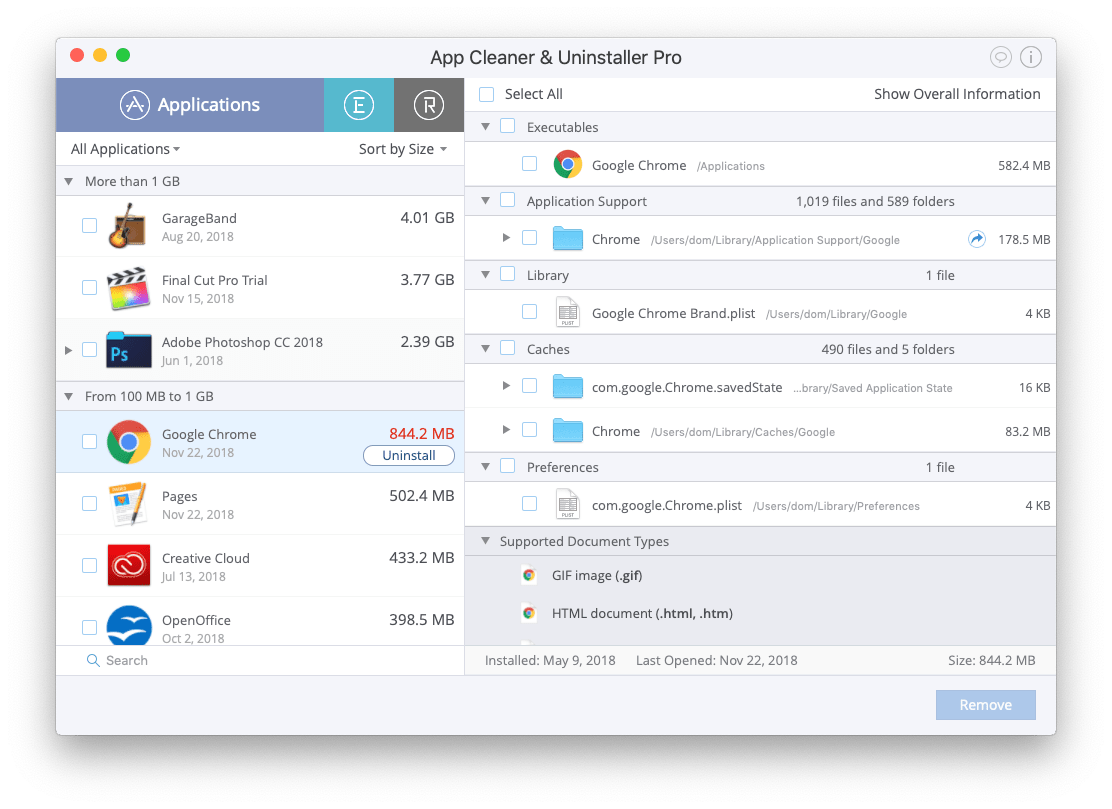
Sur le côté gauche, vous pouvez voir la liste des applications trouvées. La sélection de l’un d’eux entraînerait l’apparition de fichiers temporaires pour cette application sur le côté droit.
Pour supprimer complètement l’application avec tous les fichiers, sélectionnez l’application sur le côté gauche (les fichiers de prise en charge seront sélectionnés automatiquement). Cliquez sur Supprimer pour supprimer définitivement l’application sélectionnée avec tous ses fichiers de contenu.
Si cela est nécessaire, vous pouvez supprimer uniquement les fichiers de prise en charge sans supprimer l’application elle-même. De cette façon, vous effectuerez la réinitialisation de l’application.
Les fichiers de support de l’application sont affichés sous la forme d’une liste groupée où tous les fichiers sont distribués par catégories respectives.
Certaines applications peuvent ouvrir des documents de formats spécifiques. Par exemple, l’application système standard TextEdit peut ouvrir des documents de types TXT, RTF, HTML. Pour ces applications, la liste des fichiers pris en charge dans la section Types de documents pris en charge App Cleaner & Uninstaller affiche une liste de tous les formats de fichiers associés.
Pour chaque format, le programme de désinstallation affiche le bouton de la liste des types de documents pris en charge qui recherche les documents de ce format. Vous pouvez cliquer dessus pour afficher les fichiers d’un type de fichier spécifique.
Cette fonctionnalité vous permet de voir quels fichiers sont ouverts par une application spécifiée et d’être sûr que la suppression de cette application est possible et n’influencera pas les performances de votre Mac.
LIRE AUSSI: